Descarcă Outlook gratuit pe telefon sau PC. În acest articol vom vorbi despre cum puteți descărca Outlook pe calculator sau pe Android și iPhone.
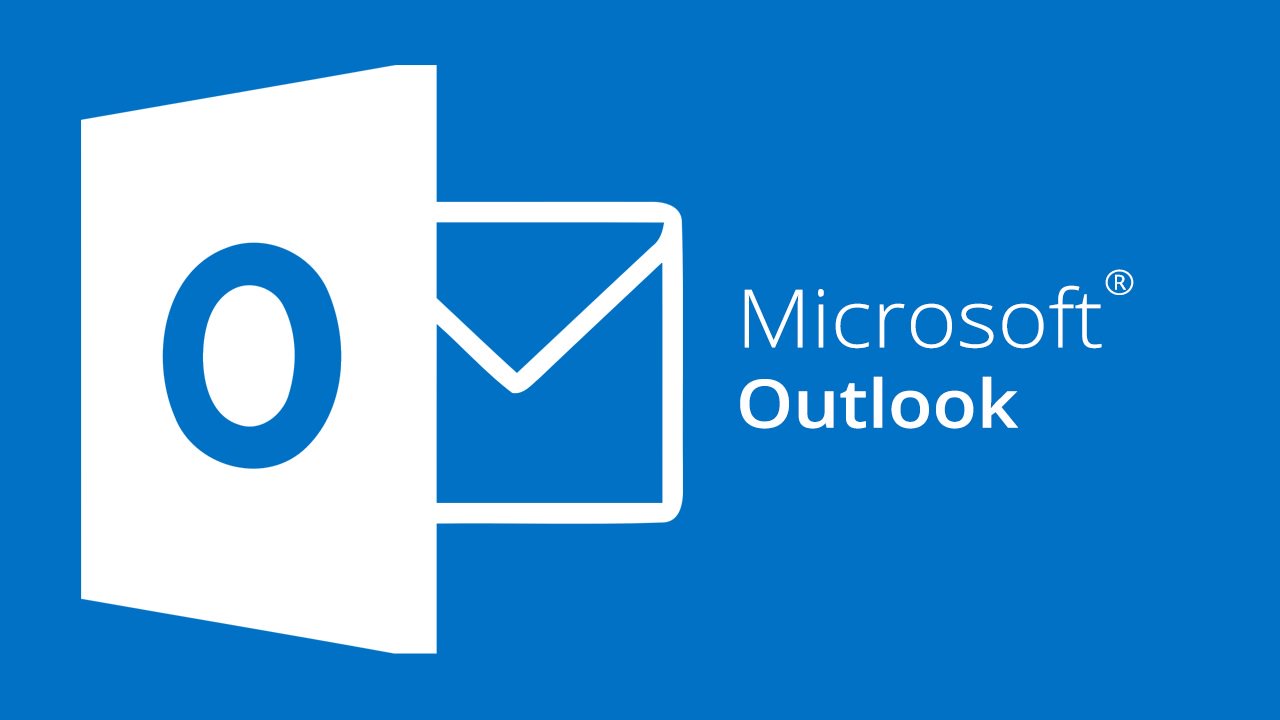
Outlook poate fi descărcat fără Word, Excel sau celelalte aplicații din suita Office. Outlook nu este gratuit, indiferent dacă aplicația este descărcată împreună cu restul suitei Office sau nu, pentru utilizare trebuie să faceți un abonament lunar la Microsoft 365 (sau aveți posibilitatea de a profita de o perioadă de încercare gratuită de 30 de zile) sau trebuie să achiziționați o singură licență.
În ceea ce privește partea telefoanelor, trebuie să știți că Outlook este disponibil gratuit ca aplicație pentru smartphone-uri și tablete, și este compatibil atât cu Android cât și cu iOS/iPadOS, iar descărcarea nu are legătură cu celelalte aplicații din suita Office. Pentru mai multe detalii despre Outlook și cum să îl descărcați pe orice dispozitiv, citiți în continuare acest articol.
Conţinut
Descarcă Outlook gratuit pe PC
Vă interesează să aflați cum să descărcați Outlook gratuit pe PC? Ei bine, urmați instrucțiunile de mai jos. Veți găsi informații despre cum să procedați pe Windows, puteți descărca întregul pachet Office sau doar aplicația Outlook.
Descarcă Outlook 365
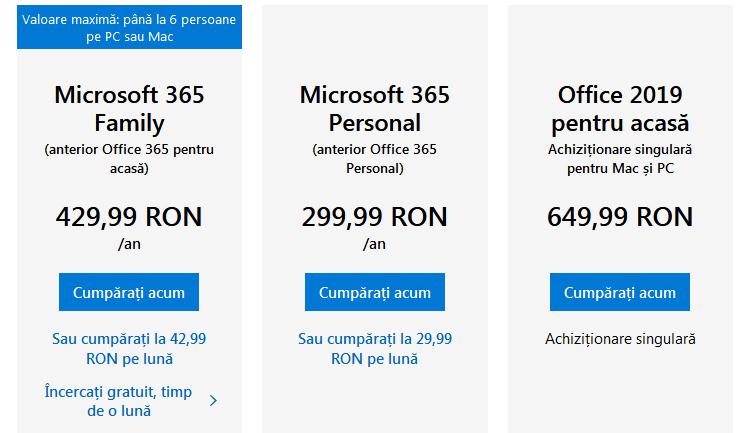
Așa cum am spus la începutul articolului, Outlook este o parte din suita Microsoft Office și pentru utilizarea împreună cu restul aplicațiilor trebuie să faceți un abonament Microsoft 365.
De asemenea, abonamentul vă permite să obțineți 1 TB de spațiu online pe OneDrive, 60 de minute de conversații pe lună pe Skype și să utilizați aplicațiile mobile Office fără limitări (deoarece există limitări pentru dispozitivele cu dimensiuni egale sau mai mici de 10,1″. Cei care se înscriu pentru prima dată pot activa un abonament gratuit de 30 de zile, fără obligația de reînnoire. Mai multe informații despre costul abonamentelor găsiți pe aceasta pagină.
Acestea fiind spuse, pentru download Outlook 365 pe calculator împreună cu restul pachetului Office, deschideți browserul pe care îl utilizați de obicei pentru a naviga online (de ex. Chrome) și accesați site-ul Microsoft. Dacă doriți să activați perioada de încercare, faceți click pe link-ul Încercați gratuit, timp de o lună (sub Microsoft 365 Family) și conectați-vă cu contul vostru Microsoft.
Dacă nu doriți să activați perioada de încercare, continuați direct cu abonamentul la plată Microsoft 365, dați click pe butonul Cumpărați acum (pentru a plăti o dată pe an) sau dați click pe link-ul Sau cumpărați la 42,99 RON pe lună (pentru efectuarea plății lunar).
Dacă nu ați introdus o metodă de plată, dați click pe link-ul Înainte, adăugați o metodă de plată în partea de jos și alegeți dacă utilizați un card de credit sau de debit. Apoi, dacă nu ați adăugat adresa voastră, dați click pe link-ul Adăugați adresa și completați datele necesare pe care le vedeți pe ecran, apoi salvați.
După ce faceți acest lucru, în pagina nouă care apare, dați click pe butonul de instalare Office situat în stânga, apoi descărcați pachetul Office.
După ce ați descarcat Outlook, deschideți fișierul .exe obținut și, în ecranul care vă este afișat pe desktop, dați click pe butonul Da și așteptați ca toate componentele necesare pentru a efectua instalarea Office să fie descărcate de pe Internet.
Dacă ați activat abonamentul gratuit și doriți să evitați plata atunci când expiră, trebuie să dezactivați reînnoirea automată a abonamentului. Pentru a face acest lucru, accesați această pagină.
Descarcă Outlook pe Windows 10
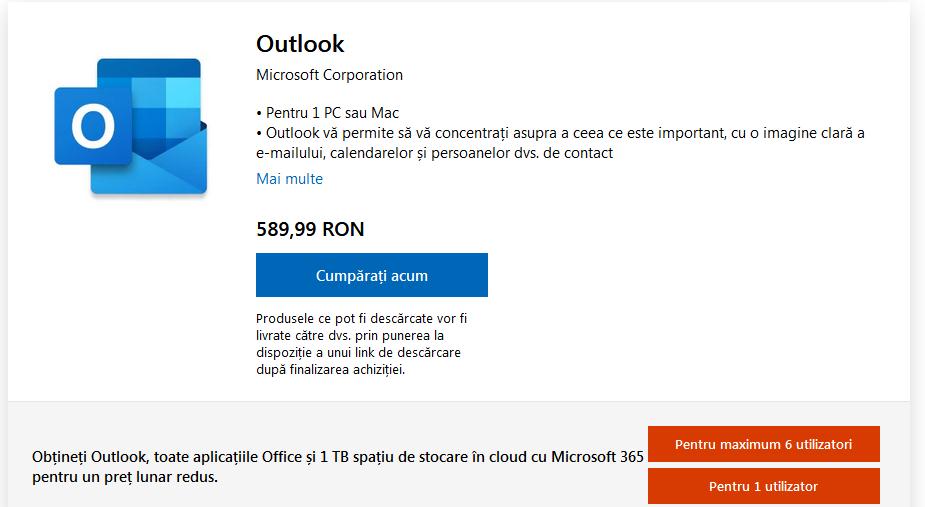
Dacă aveți un calculator cu Windows 10, puteți descărca Outlook, fără a fi necesar să descărcați și restul pachetului Office. Pentru a face acest lucru, trebuie doar să accesați magazinul Microsoft.
Pentru download Outlook pe Windows 10, accesați pagina din Microsoft Store dedicată programului, faceți click pe butonul Cumpărați acum, apoi adaugați detaliile de plată care sunt solicitate.
De asemenea, puteți utiliza Microsoft Store pentru a activa un abonament la Microsoft 365, făcând click pe butonul Pentru maximum 6 utilizatori sau pe butonul Pentru 1 utilizator, în funcție de abonamentul pe care doriți să îl încercați sau să îl activați. Apoi, așteptați câteva secunde și continuați cu activarea abonamentului ales, urmând instrucțiunile pe care vi le-am oferit mai sus.
După ce faceți abonamentul, pentru a continua descărcarea dați click pe butonul Obțineți care a apărut în fereastra Microsoft Store, după care porniți programul, dați click pe pictograma care a fost adăugată în meniul Start. Când deschideți prima dată programul vi se va cere să introduceți datele contului vostru Microsoft, după care va trebui să configurați utilizarea programului.
Descarcă Outlook gratuit pe Mac
Doriți să descărcați Outlook gratuit pe Mac? În acest caz, vă informez că puteți face acest lucru, atât descărcând aplicația unică din App Store (descărcarea este gratuită, dar aplicația necesită un abonament la Microsoft 365), cât și prin intermediul site-ului web Microsoft, descărcând întregul pachet Office.
Deci, accesați secțiunea cu aplicația Outlook în App Store, apăsați butonul Obțineți, și dacă este necesar autorizați descărcarea cu parola contului ID Apple sau prin Touch ID (dacă Mac-ul vostru acceptă această tehnologie).
Pentru download Outlook de pe site-ul Microsoft, trebuie să procedați într-un mod similar cu modul în care v-am explicat în secțiunea pentru PC Windows și să instalați programul folosind fișierul .pkg obținut.
Acum, indiferent dacă ați ales să instalați Outlook prin App Store sau prin fișierul obținut de pe site-ul Microsoft, odată ce instalarea este completă, puteți porni programul, dați click pe pictograma adăugată la Launchpad. Odată făcut acest lucru, puteți accesa contul vostru Microsoft și, dacă nu ați făcut-o deja de pe site-ul Microsoft, activați abonamentul la Office 365 pe care doriți să îl încercați.
Descarcă Outlook gratuit pe telefon
Microsoft Office este disponibil și pentru telefoane, aplicațiile Excel, Word, PowerPoint sunt gratuite, cu condiția ca dispozitivul utilizat să aibă o dimensiune egală sau mai mică de 10,1″, altfel trebuie să faceți un abonament Microsoft 365, care deblochează accesul complet la toate funcțiile aplicațiilor.
Acestea fiind spuse, procedura de urmat pentru a descărca Outlook gratuit pe telefon sau tabletă este foarte simplă și poate fi realizată atât pe Android, cât și pe iOS/iPadOS. Mai multe detalii găsiți mai jos.
Descarcă Outlook pe Android
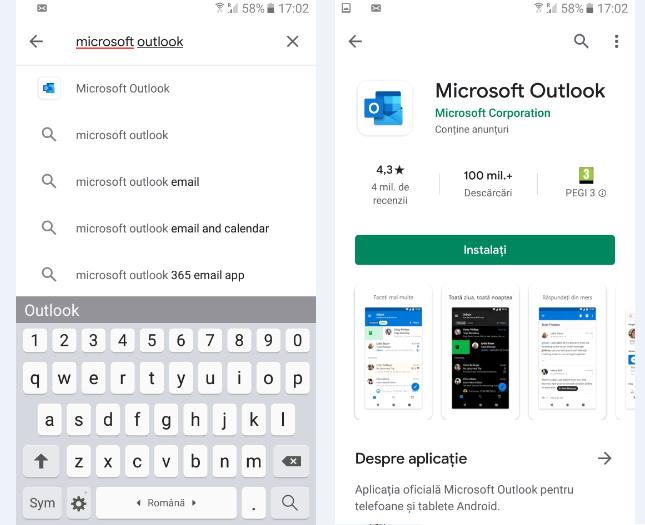
Vă întrebați cum puteți descărca Outlook pe Android? Ei bine, tot ce trebuie să faceți este să accesați pagina aplicației din Magazin Google Play și să apăsați pe butonul Instalați. Apoi porniți aplicația Outlook apăsând pe butonul Deschideți care a apărut pe ecran.
Dacă utilizați un dispozitiv care nu are Magazin Google Play (de exemplu, un smartphone Huawei cu AppGallery), puteți descărca aplicația Outlook dintr-un alt magazin, așa cum am explicat pentru instalarea aplicației Zoom pe dispozitive fără Magazin Google Play.
După finalizarea procedurii de descărcare și instalare, deschideți aplicația și configurați contul de e-mail pentru utilizare. Dacă aveți un cont Google configurat pe smartphone, este posibil să vi se ofere automat să vă conectați la Gmail din Outlook.
Descarcă Outlook pe iPhone
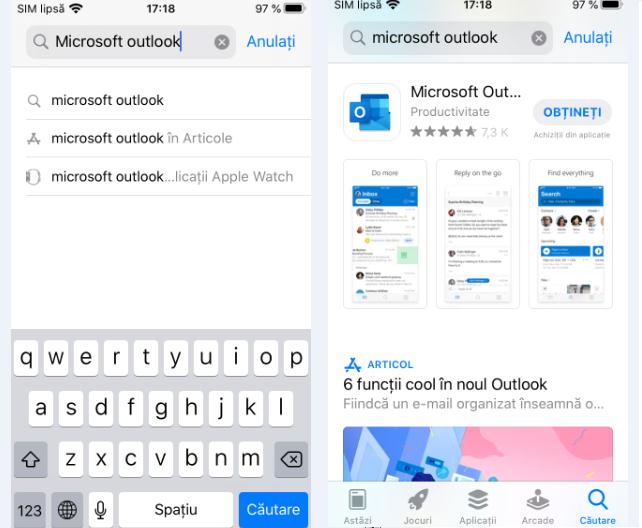
Acum să vedem cum să descărcați Outlook pe iPhone și iPad. Deci, pe ecranul de pornire atingeți pe pictograma App Store, și căutați Microsoft Outlook sau atingeți pe acest link și accesați direct pagina aplicației. Apoi, atingeți pe butonul Obțineți și instalați aplicația, dacă este necesar autorizați descărcarea prin Face ID, Touch ID sau cu parola contului ID Apple. După ce ați descărcat aplicația, atingeți pe butonul Deschideți care a apărut pe ecran, sau atingeți pe pictograma care a fost adăugată pe ecranul de pornire, sau în sertarul cu aplicații.
Când vedeți ecranul principal al aplicației, configurați contul de e-mail pentru utilizare, selectând contul care vă este propus automat de aplicație (pe baza datelor salvate pe dispozitiv) sau adăugați un cont nou de e-mail și introduceți datele necesare